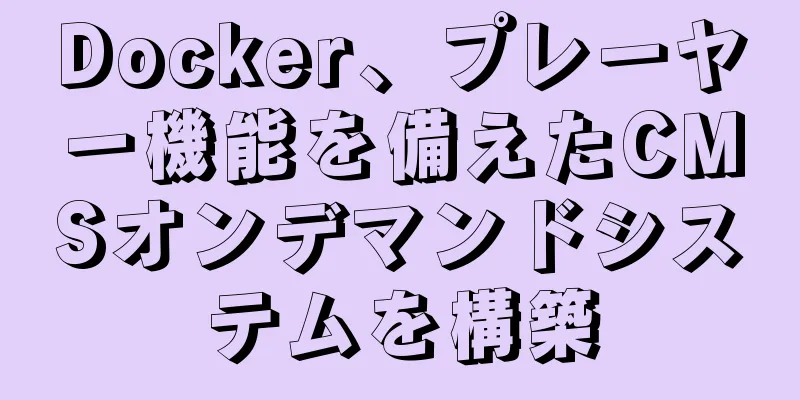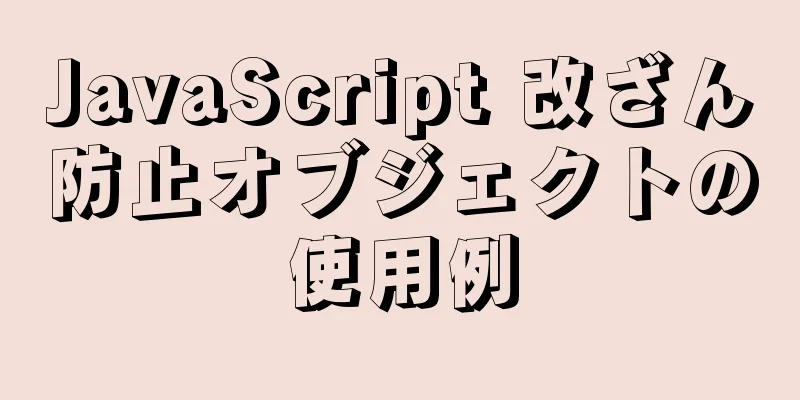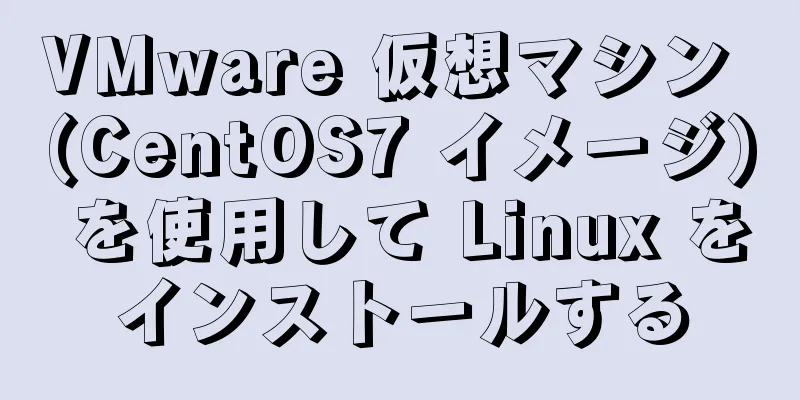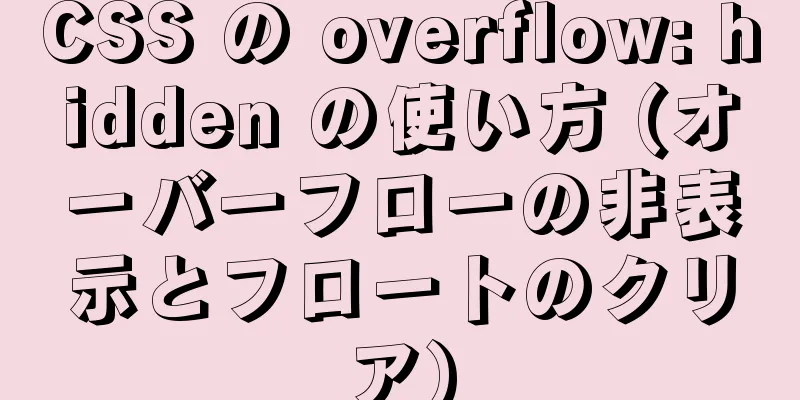VMware 仮想マシンのインストール Linux システムのグラフィック チュートリアル

|
この記事では、LinuxシステムのVMwareインストールの具体的な手順を参考までに紹介します。具体的な内容は次のとおりです。 まず、Linux イメージ ファイルを準備します。ここでは CentOS-6.6-x86_64-minimal バージョンを使用します。 次に、VMwareソフトウェアをコンピュータにインストールする必要があります。この手順は省略されています(バカなインストール) インストール手順は次のとおりです。 1. 新しい仮想マシンウィザード
2. インストールするオペレーティングシステムとそのバージョンを選択します
3. 仮想マシンに名前を付け、場所を設定する
4. ディスク容量を指定する
5. Linuxオペレーティングシステムの関連ハードウェアを構成する 左側の「ハードウェアのカスタマイズ」をクリックすると、右側にハードウェア構成図が表示されます。このインターフェイスでは、オペレーティング システムのメモリ、プロセッサ、イメージ ファイル、ネットワーク、プリンターなどを構成できます。この手順は、今すぐ構成することも、次の手順で構成することもできます (手順 7 を参照)。設定が完了したら、「閉じる」ボタンをクリックします。
6. オペレーティングシステムイメージファイルを構成する
7. 設定が完了しました。VMwareインターフェースを紹介します。
8. 次に仮想マシンを起動します 起動する仮想マシンを選択し、手順 7 で開始ボタンをクリックすると、次の画像が順番に表示されます。
9. メディアテストを実施するかどうか ここでスキップを選択
次のインターフェースへ進む
次へ進む 10. インストール中に表示される言語を選択します ここでは英語を選択しました
11. キーボード入力言語を選択します
11. ストレージデバイスの警告 「はい、すべてのデータを破棄します」を選択します
12. ホスト名を設定する
13. オペレーティングシステムのタイムゾーン情報を設定する ここで選択されたタイムゾーンは上海です
14. オペレーティングシステムのログインパスワードを設定する
パスワードが単純すぎると、システムから次のようなプロンプトが表示されます。 ローカルコンピュータのテストに使用する場合はそれほど問題はありませんが、本番環境などの重要な状況の場合は、複雑なパスワードを設定する必要があります。 スキップするには「とにかく使用」をクリックしてください
15. インストールタイプを選択する ここで「すべてのスペースを使用する」を選択します
16. 上記の設定をディスクに書き込む
17. インストール
18. インストール完了インターフェース
19. 手順18の[再起動]ボタンをクリックして、オペレーティングシステムを再起動します。
20. インストールを完了する これで、オペレーティング システムにログインできます。デフォルトのユーザー名は root で、パスワードは上記の手順 14 で設定したパスワードです。
以上がこの記事の全内容です。皆様の勉強のお役に立てれば幸いです。また、123WORDPRESS.COM を応援していただければ幸いです。 以下もご興味があるかもしれません:
|
<<: MySQLのクラスタモードでのgalera-clusterのデプロイメントの詳細説明
推薦する
HTML ページをスクロールするときに一部のコンテンツを固定位置に固定する方法
この記事では主に、レイアウトに役立つ、HTML ページ内の一部のコンテンツを固定してスクロール時にス...
テーブルの追加と削除の操作を実装する js
この記事の例では、テーブルを追加および削除するためのjsの具体的なコードを参考までに共有しています。...
MySQLでユーザーを作成し、権限を管理する方法
1. ユーザーとパスワードの作成方法1. MySQLデータベースに入る mysql> mysq...
MySQL データベースのインデックス順序の詳細な説明
目次事件の原因解剖学ファイルの並べ替えファイルのソートが非常に遅いのですが、他に解決策はありますか?...
MySQL で重複を削除するには、distinct または group by を使用する必要がありますか?
序文group by と distinctive のパフォーマンス比較について: インターネット上の...
SQL Server での exists と except の使用法の概要
目次1. 存在する1.1 説明1.2 例1.3 交差/2017-07-21 2. 除く2.1 説明2...
CSS3 における構造擬似クラスセレクターと擬似要素セレクターの使い方の詳細な説明
構造擬似クラスセレクタの紹介構造擬似クラスセレクターは、いくつかの特殊効果を処理するために使用されま...
CSS属性のマージンの理解について話す
1.マージンとは何ですか?マージンは、要素の周囲のスペースの間隔を制御するために使用され、視覚的にス...
HTML5で見逃せないAPIやヒントのまとめ
これまでのブログ投稿では、HTML 5 ではあまり使われていないが注目すべき API やヒントに焦点...
Windows での MySQL 8.0.13 解凍バージョンのインストール グラフィック チュートリアル
この記事では、参考までにMySQL 8.0.13のインストールグラフィックチュートリアルを紹介します...
MySQL 5.7.29 + Win64 解凍バージョンのインストールチュートリアル(画像とテキスト付き)
公式サイトをダウンロード自分に合ったバージョンを選択してダウンロードしてください。 ダウンロードをク...
CentOS6.7 mysql5.6.33 でデータファイルの場所を変更する方法
問題: MySQL がデータ ファイルを保存するパーティションの容量が小さく、現在いっぱいになってい...
Nginx 設定ファイルの詳細な説明と最適化の提案ガイド
目次1. 概要2. nginx.conf 1) 設定ファイルの場所2) ワーカープロセス3) イベン...
js で下線とキャメルケースの変換を実装する (複数の方法)
目次適用シナリオ:方法 1: 正規表現 (推奨)方法2: 配列のreduceメソッドを使用する方法3...
Dockerコンテナのネットワークポート設定プロセスの詳細な説明
ネットワークポートの公開実際、Docker にはネットワーク ポートの公開に関わる 2 つのパラメー...